Οι σελίδες Facebook δεν λειτουργούν πάντα. Εάν έχετε μια παλιά Σελίδα στο Facebook που δεν θέλετε να τη βρει κανείς, δείτε πώς μπορείτε να καταργήσετε τη δημοσίευση (απόκρυψη) της Σελίδας σας στο Facebook για λίγο ή να τη διαγράψετε οριστικά.
Μπορείτε να το κάνετε αυτό με δύο τρόπους. Μπορείτε να καταργήσετε τη δημοσίευση της Σελίδας σας στο Facebook, ώστε να μην εμφανίζεται στην αναζήτηση ή στη ροή ειδήσεων κανενός (αλλά οι διαχειριστές σελίδων εξακολουθούν να έχουν πρόσβαση σε αυτήν). Εάν είστε βέβαιοι ότι δεν θέλετε πλέον να έχετε καμία σχέση με μια Σελίδα, μπορείτε επίσης να καταργήσετε οριστικά τη Σελίδα σας στο Facebook.
Πώς να κρύψετε ή να διαγράψετε μια σελίδα Facebook στον ιστότοπο
Παρόλο που το μεγαλύτερο μέρος του ιστότοπου του Facebook έχει ενημερωθεί στη νέα διεπαφή με σκοτεινή λειτουργία, οι ρυθμίσεις της σελίδας Facebook εξακολουθούν να βρίσκονται στην Κλασική διεπαφή Facebook.
Ανοίξτε τη σελίδα Facebook που θέλετε να διαγράψετε και κάντε κλικ στο κουμπί «Ρυθμίσεις σελίδας».
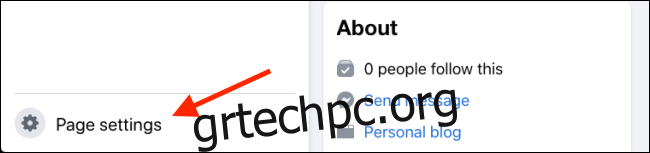
Τώρα θα δείτε τις ρυθμίσεις της σελίδας Facebook. Προεπιλογή στην ενότητα Γενικά.
Εδώ, εάν θέλετε απλώς να αποκρύψετε τη Σελίδα σας στο Facebook αλλά δεν θέλετε να διαγράψετε τη σελίδα (μαζί με όλες τις αναρτήσεις και τα δεδομένα), μπορείτε να επιλέξετε να καταργήσετε τη δημοσίευσή της.
Από την κορυφή της σελίδας, κάντε κλικ στην επιλογή “Ορατότητα σελίδας”.

Εδώ, κάντε κλικ στο κουμπί επιλογής δίπλα στην επιλογή “Αδημοσίευτη σελίδα” και, στη συνέχεια, κάντε κλικ στο κουμπί “Αποθήκευση αλλαγών”.
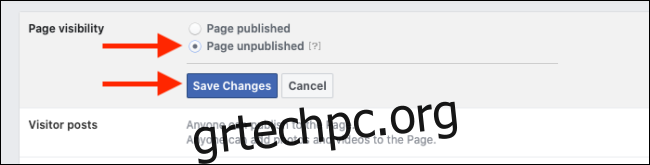
Από την επόμενη οθόνη, δώστε έναν λόγο για την κατάργηση της δημοσίευσης της σελίδας σας στο Facebook και κάντε κλικ στο κουμπί “Επόμενο”.
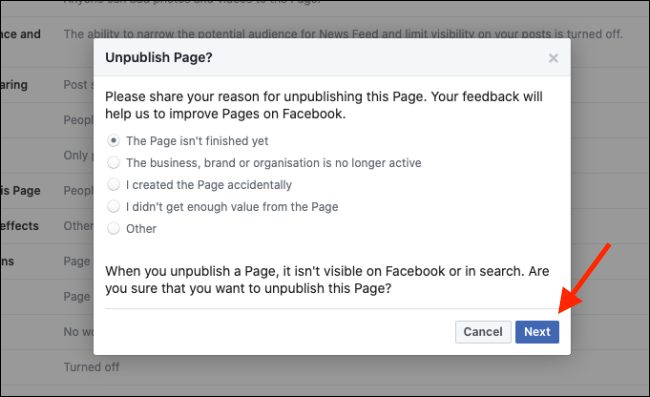
Τώρα, τέλος, κάντε κλικ στο κουμπί “Κατάργηση δημοσίευσης” για να κρύψετε τη σελίδα σας στο Facebook.
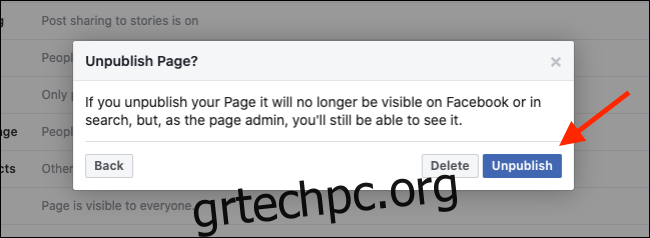
Μπορείτε να επιστρέψετε στη σελίδα σας ανά πάσα στιγμή και να κάνετε κλικ στο κουμπί “Δημοσίευση σελίδας” για να την αποκρύψετε στο μέλλον.
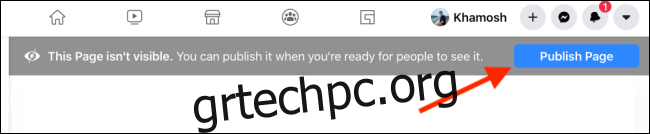
Εάν θέλετε να διαγράψετε τη σελίδα σας στο Facebook, κάντε κλικ στην επιλογή «Κατάργηση σελίδας» από την ενότητα Γενικά στις Ρυθμίσεις σελίδας.

Τώρα, κάντε κλικ στο κουμπί «Οριστική Διαγραφή (Όνομα σελίδας)».

Το Facebook θα σας ρωτήσει αν είστε σίγουροι ότι θέλετε να το κάνετε αυτό. Εδώ, κάντε κλικ στο κουμπί “Διαγραφή”.
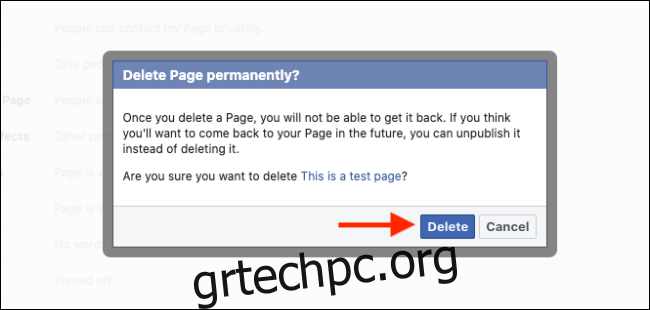
Το Facebook θα σας ενημερώσει τώρα ότι η σελίδα έχει διαγραφεί.
Πώς να αποκρύψετε ή να διαγράψετε μια σελίδα Facebook στην εφαρμογή
Μπορείτε επίσης να καταργήσετε τη δημοσίευση ή να διαγράψετε μια Σελίδα Facebook από το iPhone ή το smartphone Android σας.
Ανοίξτε τη σελίδα Facebook που θέλετε να διαγράψετε και, στη συνέχεια, πατήστε το εικονίδιο “Ρυθμίσεις” από την επάνω δεξιά γωνία.
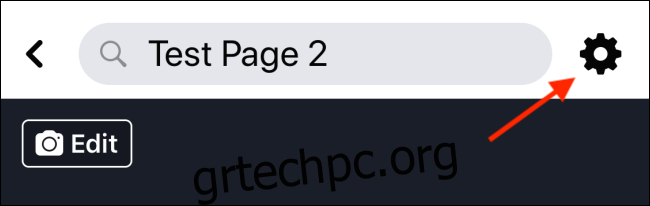
Εδώ, μεταβείτε στην ενότητα “Γενικά”.
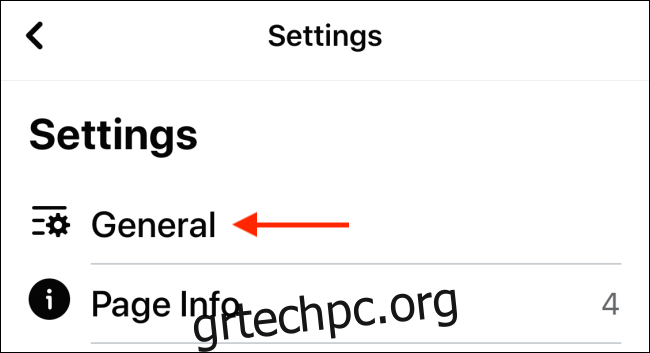
Εάν θέλετε να αποκρύψετε τη σελίδα, μεταβείτε στην ενότητα “Ορατότητα σελίδας” και απλώς πατήστε την επιλογή “Κατάργηση δημοσίευσης”. Αυτό είναι. Στη συνέχεια, μπορείτε να επιστρέψετε στη σελίδα σας και θα δείτε ότι έχει καταργηθεί η δημοσίευσή της.
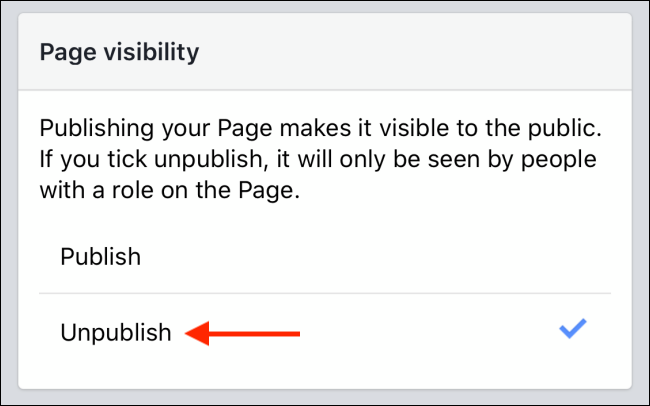
Για να διαγράψετε τη σελίδα, πατήστε την επιλογή «Οριστική Διαγραφή (Όνομα σελίδας)» από την ενότητα «Κατάργηση σελίδας».
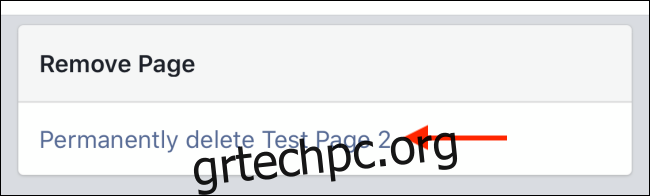
Από την επόμενη σελίδα, πατήστε το “Διαγραφή σελίδας;” κουμπί.

Η εφαρμογή Facebook θα σας ενημερώσει ότι η σελίδα έχει διαγραφεί. Απλώς πατήστε το κουμπί “OK” για να επιστρέψετε.
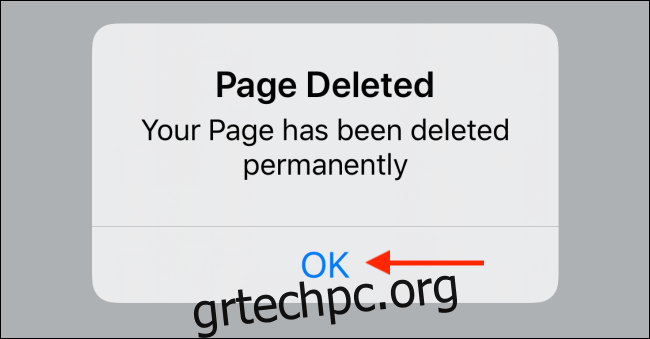
Εάν καταργήσετε τη δημοσίευση της σελίδας, μπορείτε να επιστρέψετε ανά πάσα στιγμή για να τη δημοσιεύσετε. Μεταβείτε στη σελίδα σας στο Facebook, κάντε κύλιση προς τα κάτω και πατήστε το κουμπί “Δημοσίευση σελίδας” για να την αποκρύψετε.
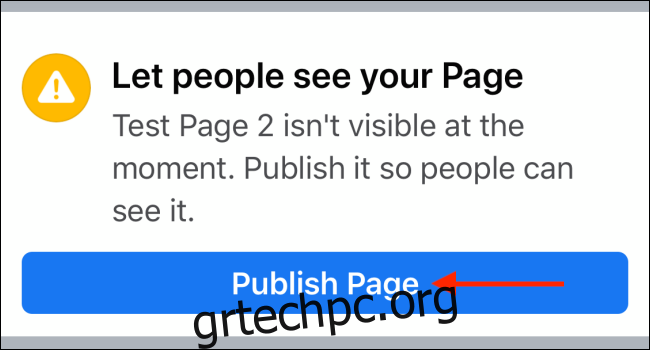
Εάν τελειώσετε με το Facebook, μπορείτε επίσης να απενεργοποιήσετε ή να διαγράψετε τον προσωπικό σας λογαριασμό στο Facebook.
